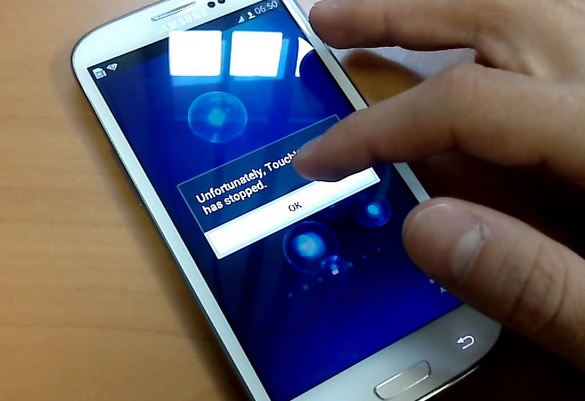Sind Sie auf Ihrem Samsung-Handy leider auf TouchWiz gestoßen ? Sie fragen sich, wie Sie Samsung TouchWiz Home reparieren können, stoppt immer wieder? Keine Sorge, dieser Blog wird Ihnen helfen, mit der Situation umzugehen.
Obwohl Samsung-Telefonbenutzer auf verschiedene Arten von Problemen stoßen und über ein Problem mit dem TouchWiz Home-Launcher berichtet haben, das auf ihren Telefonen auftritt. Benutzer erhielten eine Fehlermeldung wie „ TouchWiz wurde leider gestoppt “.
Also , wenn Sie auch den gleichen Fehler auf Ihrem Galaxy Geräte dann nicht Sorge bekommen werden, einfach durch diesen Blog gehen und Sie werden wissen , wie leider zu beheben, hat TouchWiz gestoppt auf dem Samsung Galaxy – Geräten .
Über Touchwiz Home wurde leider eingestellt
Samsung-Benutzer kennen die TouchWiz- Oberfläche. Zuvor liefen zwei TouchWiz-Dienste im Hintergrund, aber jetzt ist nur noch ein TouchWiz Home verfügbar.
Die Fehlermeldung „ TouchWiz Home wurde leider gestoppt “ ist für Benutzer keine neue Sache.
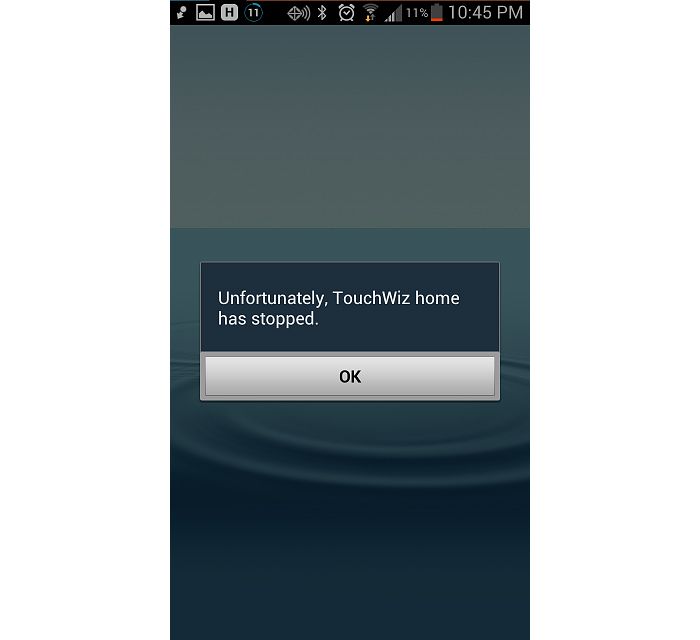
Es ist nur zu sagen, dass die integrierte Benutzeroberfläche des Telefons aus bestimmten Gründen abgestürzt ist, sodass Sie auf den Fehler gestoßen sind.
Was sind die Gründe für den Fehler?
Der Fehler kommt mehrmals beim Benutzer und plötzlich verschwindet er und das Telefon startet wieder neu und funktioniert normal.
Aber in einigen Fällen, friert das Telefon vollständig und ist nicht in einem Zustand zu arbeiten. So ist der Benutzer nicht in der Lage , das Telefon zu benutzen , auch die physische Taste.
Es wurde jedoch gesagt, dass die Ursache für den Fehler einige in Konflikt stehende Apps von Drittanbietern waren.
Einige andere mögliche Gründe sind:
- TouchWiz benötigt mehr Systemressourcen und reagiert daher nicht mehr
- Glitched Widget, das dazu führt, dass TouchWiz den Stopp erzwingt
- Das Problem tritt aufgrund von alten Daten und Cache nach dem Betriebssystem-Update auf
- Apps von Drittanbietern, die miteinander in Konflikt stehen
Da Sie die Gründe für den Fehler kennengelernt haben, ist es jetzt an der Zeit, die Lösungen durchzugehen und den Fehler zu beheben.
Fangen wir also an …
Lösungen zur Behebung von „Leider hat TouchWiz aufgehört“ auf Samsung Galaxy
Nun, hier werde ich Sie durch einige der besten Möglichkeiten zur Behebung führen, leider funktioniert TouchWiz Home auf Galaxy-Geräten nicht mehr.
Gehen Sie sie durch und verlassen Sie das Problem so schnell wie möglich.
Hinweis – Die Methoden funktionieren auf fast allen Android-Geräten, einschließlich Samsung Galaxy S10/S10+, Galaxy A5, Galaxy S9/S9+, S7, S5, S3, J2, J5, Note 3, Note 2 und auf verschiedenen Betriebssystemen wie Android 12/ 11/10/9/8/7/6 usw.
Lösung 1: Führen Sie einen Soft-Reset Ihres Telefons durch
Das allererste, was Sie tun sollten, ist einen Soft-Reset Ihres Geräts durchzuführen und es dann im abgesicherten Modus zu starten .
Wenn Sie diesen Fehler zum ersten Mal erhalten, kann dies im Allgemeinen auf ein Problem mit TouchWiz oder der Firmware zurückzuführen sein.
Aber ein Soft-Reset hilft Ihnen, das Samsung TouchWiz Home zu reparieren, das immer wieder aufhört .
Folgen Sie den unteren Schritten:
- Zuerst entfernen Sie die Batterie (falls möglich) von Ihrem Telefon
- Drücken Sie dann die Power- Taste für mindestens 30 Sekunden
- Legen Sie jetzt Ihren Akku wieder in das Telefon ein
- Schalten Sie jetzt Ihr Telefon ein
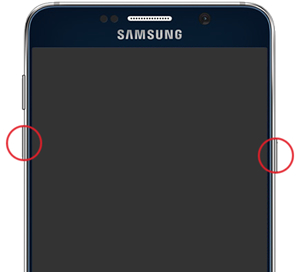
Der Soft-Reset wird durchgeführt , um den Speicher des Telefons zu aktualisieren und alle Störungen zu beseitigen, die zu einem solchen Fehler führen Galaxy-Telefon.
Lösung 2: Änderung des Animationsmaßstabs
Das Ändern der Animationsskala ist auch eine der besten Möglichkeiten, TouchWiz Home auf Samsung-Handys zu entfernen .
Dadurch wird die Speicherauslastung bei der Aufrechterhaltung einer hohen Grafikleistung reduziert.
Sie müssen die folgenden Schritte ausführen:
- Gehen Sie zuerst zu Einstellungen und tippen Sie dann auf Mehr > Auf dem Gerät
- Klicken Sie anschließend auf Software info
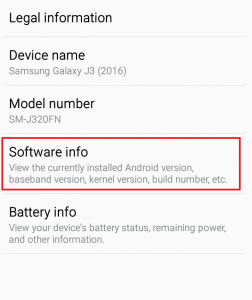
- Klicken Sie hier im neuen Bildschirmbereich einige Zeit auf die Build-Nummer, es sei denn, Sie erhalten die Meldung „ Entwickleroption ist aktiviert “.
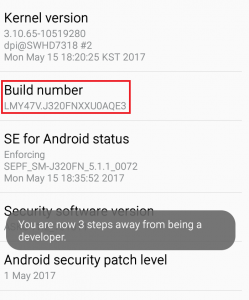
- Gehen Sie nun wieder zurück zu Einstellungen und wählen Sie Entwickleroptionen
- Hier müssen Sie die Werte der Windows-Animationsskala , der Animator-Dauerskalierung und der Übergangs-Animationsskala ändern
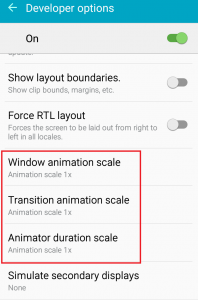
- Starten Sie endlich Ihr Telefon neu und prüfen Sie, ob das Problem behoben ist
Methode 3: Löschen Sie die Daten und den Cache von TouchWiz Home
Mehrere Benutzer sind auf den Fehler gestoßen, nachdem sie ihr Telefon auf die neueste Android-Version wie Nougat, Lollipop und andere aktualisiert haben .
Sie sollten also einmal die Daten löschen und das TouchWiz Home zwischenspeichern, indem Sie die folgenden Schritte ausführen:
- Vom Start – Bildschirm, klicken Sie auf die Apps Schublade zu erweitern
- Gehen Sie dann zu Einstellungen > Anwendungen und klicken Sie auf Anwendungsmanager
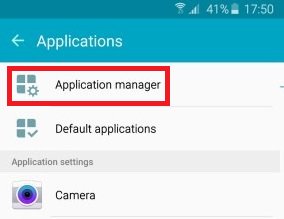
- Wischen Sie nun von links nach rechts und gehen Sie zum Bildschirm Alle Apps
- Gehen Sie hier nach unten und klicken Sie auf TouchWiz Home
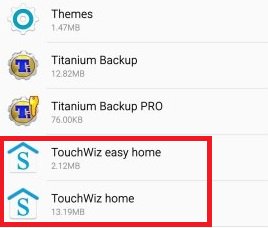
- Klicken Sie dann auf Cache löschen und dann auf Daten löschen . Wenn Sie sich im Einfachen Modus befinden, wiederholen Sie diese Schritte mit TouchWiz Easy Home
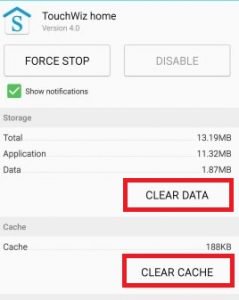
HINWEIS – Dadurch werden benutzerdefinierte Startbildschirme entfernt, aber sie sind in Ihrer Galerie verfügbar
- Endlich Starten Sie Ihr Telefon und prüfen , ob das Problem behoben ist oder nicht
Methode 4: Deaktivieren Sie Bewegungen und Gesten
Wenn Bewegungen und Gesten aktiviert sind , können Fehler auf der TouchWiz-Oberfläche auftreten.
Obwohl dieser Fehler bei den neuesten Modellen sehr selten ist, traten bei älteren Modellen häufig solche Fehler auf.
Auch dieser Fehler tritt häufiger bei Geräten auf, die älter als Marshmallow sind.
Um Bewegungen und Gesten zu deaktivieren, führen Sie die folgenden Schritte aus:
- Vom Start – Bildschirm, klicken Sie auf die App Schublade zu erweitern
- Gehen Sie nun zu Einstellungen und klicken Sie auf Bewegungen & Gesten
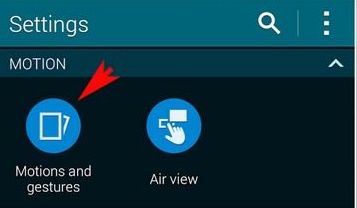
- Hier müssen Sie jede verfügbare Bewegung und Geste deaktivieren
- Endlich Starten Sie Ihr Gerät und dann prüfen , ob das Problem behoben ist oder nicht
Methode 5: Wechseln Sie in den einfachen Modus
Der einfache Modus ermöglicht es Benutzern, einige komplexe Funktionen zu entfernen, die Fehler auf dem Bildschirm anzeigen und Verwirrung stiften.
Mehrere Benutzer haben auch berichtet, dass sie nach dem Wechseln des Easy-Modus und der Rückkehr in den Standardmodus erfolgreich ” TouchWiz Home wurde gestoppt ” entfernt haben.
- Gehen Sie zuerst zu Einstellungen und gehen Sie nach unten zur Registerkarte Persönlich und klicken Sie dann auf Einfacher Modus
- Wechseln Sie nun den Modus vom Standard- in den Easy-Modus
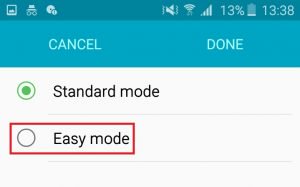
- Navigieren Sie dann für eine Weile zu den Menüs und starten Sie dann Ihr Telefon neu
- Gehen Sie nach dem Neustart des Geräts zu Einstellungen > Einfacher Modus und stellen Sie den Standardmodus ein .
Methode 6: Cache-Partition löschen
Wenn die obige Lösung für Sie nicht funktioniert, sollten Sie versuchen, die Cache-Partition Ihres Geräts zu löschen. Dies ist eine effektive Methode für Samsung-Geräte, die mehrere App-Probleme löst und möglicherweise auch diesen Fehler behebt.
Gehen Sie also die folgenden Schritte durch:
- Schalten Sie zuerst Ihr Gerät aus, indem Sie die Ein-/Aus- Taste drücken
- Halten Sie nun die Lauter + Power- Taste gedrückt
- Nachdem Sie den Android-Bildschirm sehen, verlassen Sie die Taste und warten Sie auf den Wiederherstellungsmodus
- Wählen Sie im Wiederherstellungsmodus mit den Lautstärketasten die Option Cache-Partition löschen
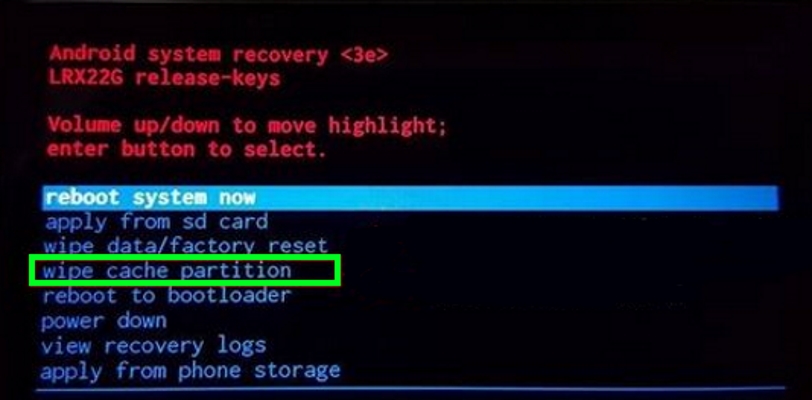
- Drücken Sie dann die Ein-/Aus- Taste, um Wipe Cache Partition zu bestätigen
- Schließlich, wenn der Vorgang abgeschlossen ist, starten Sie Ihr Telefon einmal neu. Und jetzt prüfen, ob der Fehler immer noch kommt.
Methode 7: Beseitigen Sie Softwarekonflikte
Es besteht die Möglichkeit, dass der Fehler aufgrund von Konflikten zwischen einigen Drittanbieter-Apps aufgetreten ist.
Dies kann passieren, nachdem Sie neue Apps auf Ihrem Telefon installiert haben. Auch die Chance, dies erhöht , wenn das Gerät eine inaktive 3 hat rd Party Launcher.
Also von dem Fehler wegzukommen, sollten Sie Ihr Gerät im abgesicherten Modus starten . Wenn das Problem in diesem Prozess auf Apps von Drittanbietern zurückzuführen ist, tritt der Fehler nicht erneut auf und es wird klar, dass Apps von Drittanbietern der Schuldige sind.
Sie müssen also die folgenden Schritte ausführen:
- Halten Sie zuerst die Ein-/Aus- Taste Ihres Telefons gedrückt
- Klicken Sie dann auf Ausschalten und halten Sie es gedrückt
- Sie erhalten die Option Neustart im abgesicherten Modus , drücken Sie einfach OK
- Jetzt wird Ihr Gerät im abgesicherten Modus neu gestartet und unten wird ein Symbol angezeigt

- Gehen Sie zum Schluss die TouchWiz- Oberfläche durch und prüfen Sie, ob der Fehler behoben ist
Methode 8: Führen Sie einen Werksreset Ihres Telefons durch
Nachdem Sie nun alle oben genannten Methoden zur Behebung des Samsung TouchWiz- Fehlers durchgegangen sind , gibt es noch eine letzte Option, um den Fehler zu beheben , und das ist Werksreset.
Dadurch wird Ihr Telefon auf den Werkszustand zurückgesetzt.
Aber bevor Sie fortfahren, vergessen Sie nicht, alle wichtigen Daten von Ihrem Telefon zu sichern, da durch ein Zurücksetzen auf die Werkseinstellungen die Daten vom Gerät gelöscht werden können.
Befolgen Sie nun die folgenden Schritte:
- Gehen Sie zuerst zu Einstellungen und dann nach unten und wählen Sie Sichern & Zurücksetzen
- Wenn Sie Meine Daten sichern is disabled erhalten, aktivieren Sie es und warten Sie auf ein neues Backup
- Gehen Sie nun nach unten und klicken Sie auf Zurücksetzen auf Fabrikeinstellungen
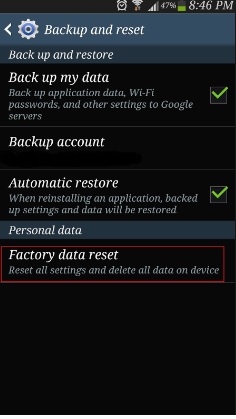
- Bestätigen Sie die Aktion, indem Sie auf Telefon zurücksetzen klicken
- Warten Sie zuletzt, bis der gesamte Vorgang abgeschlossen ist. Am Ende wird Ihr Gerät neu gestartet und hoffentlich geht alles gut.
Methode 9: Beheben Sie leider Touchwiz Home hat den Fehler mit einem Klick gestoppt
Abgesehen von all den oben genannten Methoden sollten Sie sich für die Android-Reparatursoftware entscheiden, wenn Sie immer noch versagen oder nach einer schnellen Möglichkeit suchen, den Fehler zu beheben . Dies ist ein professionelles Reparaturwerkzeug, mit dem Samsung TouchWiz home immer wieder aufhört . Es ist einfach zu bedienen und bietet die Möglichkeit, mehrere Android-Fehler mit einem Klick zu beheben.
Einige Fehler, die behoben werden können, sind Samsung im Odin-Modus stecken geblieben , Samsung schwarzer Bildschirm , Samsung Feuchtigkeit erkannt , Samsung-Tastatur wurde gestoppt und vieles mehr.
Daher, ohne viel Zeit zu verschwenden, laden Sie einfach Android Reparatur herunter und beheben „Leider TouchWiz hat aufgehört“ auf Samsung .
Abschluss
Der hier besprochene Fehler kann jedem Samsung-Benutzer auftreten, aber er sollte sich um nichts kümmern.
In diesem Blog wird vollständig beschrieben, wie Sie „Leider hat TouchWiz Home aufgehört“ auf Samsung behoben werden . Ich hoffe, dass Ihnen alle Methoden leicht helfen, das Problem zu beheben.
Verwenden Sie für eine schnelle Lösung das Android-Reparatur Tool und entfernen Sie das Samsung TouchWiz Home hält immer wieder an .
Sophia Louis is a professional blogger and SEO expert. Loves to write blogs & articles related to Android & iOS Phones. She is the founder of de.android-ios-data-recovery.com and always looks forward to solve issues related to Android & iOS devices